学习 在 Photoshop 中制作倒影 这是使产品照片看起来更真实的好方法。只需几个简单的步骤,您就可以将产品放置在反光玻璃上;再多几步,您就可以创造出您的产品正坐在一汪清水中的错觉。
对于下面的 Photoshop 教程,请使用一张在眼睛水平位置显示产品的照片,如下面的镜头图像。与创建有角度的物体的反射相比,这将使创建反射成为一个简单的过程,后者要繁琐和复杂得多。如果产品是在白色背景上拍摄的,那么这个过程就更容易了。
也许你可能会感兴趣: 使用 Photoshop 编辑 3D 文本 – 教程
如何反映或绘制对称性
要在 Photoshop 中进行镜像,您需要创建对称性。
如何在 Photoshop 中绘制对称图形?
使用功能 下跌 从工具垂直方向 转变。此功能可为您的选择创建完美的镜像。然后,您将使用图层蒙版来调整反射,直到看起来逼真为止。
如何添加图层蒙版
如何在 Photoshop 中添加图层蒙版?您可以通过选择图层然后单击“图层”面板底部的“图层蒙版”图标来轻松创建图层蒙版。我们将在下面的教程步骤中了解如何创建遮罩以及如何使用它来修改反射。
如何在 Photoshop 中制作玻璃反射
镜头图像非常适合 Photoshop 中的产品反射,因为从正面观看产品,并且镜头的底座沿着地平线放置。
第 1 步:放大画布
您的画布尺寸应该足够大,以适合您产品的反射。从应用程序窗口顶部的下拉菜单中选择 图像 > 画布尺寸.
在出现的对话框中,单击直接向上的锚点箭头(锚点数组的中间顶部正方形),并将画布的高度设置为其原始高度的两倍。
第 2 步:选择您的对象
要反射阴影,请使用该工具 魔法棒 (位于应用程序窗口左侧的工具栏中)并选择 选择主题。 Photoshop 将创建您的产品选区。
第 3 步:复制并翻转对象
在您的产品仍处于选中状态的情况下,通过键入复制您的对象 CTRL + C(命令 + C 在 Mac)。然后粘贴产品 输入 CTRL + V (命令+V 在 Mac 上)。隔离的产品应自动出现在新层上。选择新图层并通过选择复制它 图层 > 复制图层 在应用程序窗口顶部的下拉菜单中。将最低层的名称更改为 «原版«。
将图层 1 重命名为 «反射性» 并将第 1 层副本重命名为 «产品«。确保图层 反射性 在图层下面 产品或在图层面板中。
第四步:用倒影创造完美的对称
选择你的图层 反射性 在图层面板中并选择 编辑>变换>垂直翻转 在应用程序窗口顶部的下拉菜单中。在仍然选择反射层的情况下,使用工具向下移动翻转的产品图像,使其位于产品图像的正下方 捷运 在应用程序窗口左侧的工具栏中。
您可以使用该工具拍摄图像并按住该键向下拉 SHIFT 以保持图像正确对齐。您还可以在按住 键的同时键入键盘上的向下箭头 SHIFT 直到图像与产品的基线对齐。这条基线成为你的地平线。
第5步:添加图层蒙版
一旦产品及其反射正确对齐,创建一个图层蒙版以使反射逐渐淡出。要将图层蒙版添加到反射图层,请单击面板底部的蒙版图标 层.
创建蒙版后,请确保已选择图层蒙版(选择后,图层蒙版在“图层”面板中看起来周围有一条虚线)。
什么是 FreeFileSync 用途、功能、意见、价格 FreeFileSync在工具栏上,将背景颜色设置为黑色,将前景色设置为白色。选择 渐变工具 并确保应用程序窗口顶部的渐变设置为黑色和白色。
确保选择了反射图层蒙版。从产品的中间开始,在图像上画一条直线到倒影的底部。结果看起来像反射。 让倒影看起来更加真实,降低反射层的不透明度,直到您喜欢它的外观。确保您选择的是图层而不是蒙版。
第6步:清理阴影
如果原始图像的阴影投射在物体后面,则图像看起来不会很好。在这种情况下,我们需要考虑光线如何与 Photoshop 中的反射一起工作。为了完成我们的反思,我们需要 删除所有阴影 除了紧邻对象下方出现的小阴影之外。您可以使用 软刷 与背景颜色相同,并轻轻绘制不应出现在原始图层上的阴影。
如何在 Photoshop 中制作水中倒影?
添加波浪效果 使物体看起来高于水面。如果您想在 Photoshop 中创建人的倒影,此效果也很有效:您可以使模型看起来像是站在水体上或前面。
第 1 步:设置画布
如果您要在水中创建倒影,您将设置与玻璃倒影类似的图层设置,但有一些细微的差别。将前景色设置为深水蓝色。如果尚未解锁,请双击背景图层将其解锁。命名图层 原版.
调整画布的大小 这样你的图像现在的高度就增加了一倍。确保画布扩展颜色设置为背景。请记住将锚点放置在中上象限。点击 接受.
随着 框架工具 长方形 从工具栏中,在要镜像的图像区域周围绘制选区。选择 选择 > 投资 从屏幕顶部的下拉菜单中或单击 SHIFT + CTRL + I(SHIFT + COMMAND + I 在 Mac 上)以选择与所选内容相反的内容。
之后,选择 编辑 > 填充 或写 SHIFT + F5 (FN + SHIFT + F5 在 Mac 笔记本电脑上)以蓝色前景色完成反向选择。选择 选择 > 投资 再次在屏幕顶部的下拉菜单中或单击 SHIFT + CTRL + I (SHIFT + 命令 + I 在 Mac 上)以选择与所选内容相反的内容。
第 2 步:创建您的倒影
通过键入复制选定区域 CTRL + C(命令 + C 在 Mac 上),然后粘贴所选内容 输入 CTRL + V (命令+V 在 Mac 上)。重复的选区将自动出现在新图层上。
将新图层重命名为 Reflection,然后垂直翻转该图层,就像之前对玻璃中的反射所做的那样,选择 编辑>变换>垂直翻转 在下拉菜单中。向下移动“反射”图层,直到其顶部与“原始”图层上的图像底部仅对齐一或两个像素。
然后,就像对玻璃反射所做的那样,将图层蒙版添加到反射图层,并在蒙版内绘制白色到黑色的渐变。单击Reflection 图层并将图层的不透明度降低至约80%。
第 3 步:在 Photoshop 中创建水纹理
在文档中,通过选择创建一个新图层 图层>新建>图层 或写作 SHIFT + CTRL + N (SHIFT + 命令 + N 在 Mac 上)。命名你的新图层 Desplazamiento 并将其移动到图层面板的顶部。
选择图层填充白色 编辑 > 填充 在下拉菜单中或单击 SHIFT + F5 (FN + SHIFT + F5 在 Mac 笔记本电脑上)并选择 目标 对话框中的“内容”旁边。然后点击 接受.
Selecciona 滤镜 > 杂色 > 添加杂色 在应用程序窗口顶部的下拉菜单中。在“噪声”窗口中,将滑块一直向右移动 (400%)。选择 高斯型 en 分配 并确保 单色 已标记。点击 接受.
Selecciona 滤镜 > 像素化 > 结晶 在与应用程序对应的窗口顶部的下拉菜单中。当您处于对话框中时,移动滑块直到“晶体”达到可接受的尺寸。然后点击 接受.
Selecciona 滤镜 > 模糊 > 模糊 从下拉菜单中将角度设置为 0 度。调整滑块,直到模糊开始看起来像真正的水波。然后点击 接受.
第四步:扭曲位移层
减小文档的大小,直到其大小达到缩略图的大小。单击图层 Desplazamiento 并通过选择选择该图层的所有内容 选择>全部 在下拉菜单中或输入 CTRL + A. (命令+A 在 Mac 上)。
什么是熊猫浏览器。用途、特点、意见、价格选择 编辑>变换>透视 在下拉菜单中。抓住文档的左下角并向右拖动,直到获得显着的视角。单击工具栏上的任意工具以使更改生效(单击 接受 如果出现对话框)。
选择 编辑>变换>扭曲 在下拉菜单中。抓住图层的顶部并将其向下拉,直到它与反射图层的顶部对齐(换句话说,将其与图像的地平线对齐)。单击工具栏上的任意工具以使更改生效(如果出现对话框,请单击“确定”)。
第 5 步:创建位移图
隐藏除以下图层之外的所有图层 Desplazamiento 通过单击图层旁边的眼睛图标。选择 选择>全部 或点击 CTRL + A. (命令+A 在 Mac 上)从下拉菜单中选择整个图层。
选择 图片>裁剪 在下拉菜单中。这将删除画板框架之外存在的任何额外“东西”(否则,当您应用它时,您的置换贴图可能无法正确对齐)。
选择 文件>另存为 从下拉菜单中或单击 SHIFT + CTRL + S (SHIFT + 命令 + S) 打开对话框 保存 如。将您的文档另存为 位移_贴图 带有扩展名 PSD文件 在一个你可以轻松找到的地方。之后,单击 接受.
也许您想知道: 如何在 Photoshop 中创建色样
第 6 步:应用位移图
隐藏图层 Desplazamiento 并使图层可见 原创与反思。在面板中选择反射层 层. 选择 滤镜>扭曲>移动 在下拉菜单中。在对话框中,将水平比例设置为大于 10 的值。
您可能需要尝试才能找到看起来最好的;值越高,“波浪”就越突出。将垂直比例设置为 0。确保 拉伸以适应 y 重复像素 边框被选中。点击 接受.
屏幕上将出现一个浏览窗口。选择您刚刚保存为置换贴图的图像,然后单击 打开。现在,您的反射应该应用了波纹效果
第 7 步:增加水的深度
拖动你的图层 Desplazamiento 隐藏到图层下方 反射性 然后单击图层旁边的眼睛图标以使其再次可见。将置换层的混合模式设置为 交叠。然后,您可以调整图层的不透明度,直到对结果满意为止。
融合模式
消除眼镜的眩光和反射
很多时候,照片中的拍摄对象的眼镜会出现眩光和光反射。由于婴儿潮一代的老龄化,这种情况会变得更加普遍吗?这是可以使用 Photoshop Elements 消除的另一个问题。您已经知道如何在 Photoshop 中制作倒影,现在我们将告诉您如何删除它。您必须遵循以下步骤:
步骤1
打开带有发光的照片。 消除眩光和反射 它主要涉及使用修复画笔和克隆图章工具。这两个工具之间的主要区别在于,修复画笔混合了原始区域的一些纹理,而克隆图章完全覆盖了从中采样的新区域的区域。
如何在 Access 中创建日期之间的查询
步骤2
使用缩放工具(快捷键:Z)以最少的眩光放大眼睛。在我们的例子中,就是右边的眼睛。当您放大进行维修工作时,近距离工作的感觉很好。但由于放大的原因,视图可能会有点扭曲 像素 扩大了。
在这些情况下,我们喜欢以 100% 视图打开图像的副本,这样我们就可以看到以正常尺寸查看时的外观,并且还可以看到相对于图像其余部分的校正。
要打开另一个副本,请转到菜单 见 并选择顶部选项: 新窗口。 如果新副本经过您的缩放视图,请抓住该工具 捷运 (快捷键:V)并拖动它,以便您可以看到两个视图。现在,当您在大视图中进行更改时,您将能够看到小视图中反映的结果。
步骤3
在调色板上 层,点击图标 创建新层 在背景上方添加一个新图层。这样,所有更改都将在单独的图层上进行,并且原始图层不会被修改。
选择工具 油漆刷 工具箱检查器。在酒吧 选项,点击单词后面的数字 油漆刷 调出画笔选择器(见下图)。
确保滑块 硬度 一直向左或 0%。在选项栏中继续从左到右,选择 正常, 取样该品牌 对齐 y 所有层。确保您正在处理之前创建的新图层。
步骤4
按住键 其他 (苹果电脑: 选项)对图像中没有眩光但与要替换眩光和反射的区域类似的区域进行采样。当您取样时,您的光标将变成舷窗。松开钥匙 其他 (苹果电脑: 选项)并将光标移到反射上。
现在,只需单击并拖动发光即可混合到采样区域中。请记住,您可以通过按左括号键和右括号键来更改光标的大小,直到画笔达到您想要的大小。
处理放大的图像,但检查实际尺寸图像的进度。如果您不喜欢结果,请尝试从另一个区域采集样本,然后用新样本再次在该区域上绘画。
步骤5
现在让我们切换到左侧的眼睛并测试该工具 克隆。单击该工具 克隆 选择它,然后确保在工具栏中选择了相同的选项。 选项 我们用于修复刷的。
我们要做的第一件事是测试我们刚刚修复的右侧的眼睛。我们将使用方括号键调整画笔的大小以对整个虹膜进行采样,但不会超出它太多。按住 键 其他 (苹果电脑: 选项)并单击以进行采样。
步骤6
将光标放在左眼虹膜的正上方,然后单击一两次,直到看起来不错为止。现在只需对好的区域进行采样,然后在眩光和反射上进行绘画即可。
对不同区域进行采样以避免重复图案并根据需要调整画笔大小。迟早你会让它看起来很自然,并且你将能够摆脱所有的眩光和反射。这是之前和之后:
查看: 如何在 Photoshop 中进行审查 - 像素化脸部的方法
Pensamientos结局
瞧,我们已经完成了关于如何在 Photoshop 中制作倒影以及如何删除倒影的教程。如果您有任何意见、问题或要求,请随时通过评论部分表达。 Photoshop 有很多工具可以让你对图像施展魔法;如果您愿意,您不必接受这种炫目,也不必放弃它,您可以使用提供给您的元素来根据您的意愿进行修改。
哈维尔·奇里诺斯我叫哈维尔·奇里诺斯 (Javier Chirinos),我对技术充满热情。从我记事起,我就喜欢电脑和视频游戏,这种爱好最终带来了一份工作。
我在互联网上发表有关技术和小玩意的文章已经超过 15 年了,尤其是在 mundobytes.com
我也是在线交流和营销方面的专家,并且了解 WordPress 开发。